
Mozilla Firefox Browser အတွက်စိတ်ဝင်စားဖွယ်ကောင်းသော add-on-ons အမြောက်အများကိုအကောင်အထည်ဖော်နိုင်ပြီး၎င်းသည်ဤဝဘ်ဘရောက်ဇာ၏စွမ်းရည်များကိုသိသိသာသာတိုးချဲ့ရန်ခွင့်ပြုသည်။ ထို့ကြောင့်ဤဆောင်းပါးသည်သင်အသုံးပြုသော browser နှင့်ပတ်သက်သည့်သတင်းအချက်အလက်များကိုဖြန့်ဝေရန်စိတ်ဝင်စားဖွယ်ဖြည့်ဆည်းခြင်းနှင့်အတူ - အသုံးပြုသူအေးဂျင့် switcher -
မည်သည့်ဆိုဒ်မဆိုသင်အသုံးပြုသော operating system ကိုအလွယ်တကူအသိအမှတ်ပြုသည်ကိုသင်ထပ်ခါတလဲလဲသတိပြုမိသည်။ မည်သည့်နေရာတွင်မဆို 0 န်ဆောင်မှုသည်မည်သည့်သတင်းအချက်အလက်ကိုမဆိုမှန်ကန်သောစာမျက်နှာပြသခြင်းကိုသေချာစေရန်, ဖိုင်ကိုဒေါင်းလုပ်ဆွဲသောအခါဖိုင်ကိုဒေါင်းလုပ်ဆွဲရန်ချက်ချင်းကမ်းလှမ်းသည့်အခြားအရင်းအမြစ်များကိုရရှိရန်လိုအပ်သည်။
အသုံးပြုသောဘရောင်ဇာနှင့်ပတ်သက်သောသတင်းအချက်အလက်များကိုပုန်းအောင်းရန်လိုအပ်ခြင်းသည်သိလိုစိတ်ကိုဖြည့်ဆည်းရန်သာမက full-web surfing အတွက်လည်းပါ 0 င်နိုင်သည်။
ဥပမာအားဖြင့်အချို့ဆိုဒ်များသည်ပုံမှန်အားဖြင့် Internet Explorer Browser အပြင်ဘက်တွင်ပုံမှန်အားဖြင့်အလုပ်လုပ်ရန်ငြင်းဆန်နေဆဲဖြစ်သည်။ အကယ်. Windows အသုံးပြုသူများအတွက်မူမူတည်ပြီးပြ a နာမဟုတ်လျှင် (သင်အကြိုက်ဆုံး browser ကိုသုံးချင်သော်လည်း) သည် Linux အသုံးပြုသူများကိုလုံးဝ 0 င်ရောက်သည်။
အသုံးပြုသူ Agent Switcher ကို Install လုပ်နည်း
ဆောင်းပါးအဆုံးရှိ link ကို နှိပ်. သင်ကိုယ်တိုင်နှင့်ထပ်မံဖြည့်စွက်ခြင်းအားဖြင့်အသုံးပြုသူအေးဂျင့် switcher တပ်ဆင်ခြင်းကိုချက်ချင်းသွားနိုင်သည်။
ထိုသို့ပြုလုပ်ရန် browser menu ခလုတ်ကို နှိပ်. အပိုင်းသို့သွားပါ။ "ဖြည့်စွက်မှုများ".
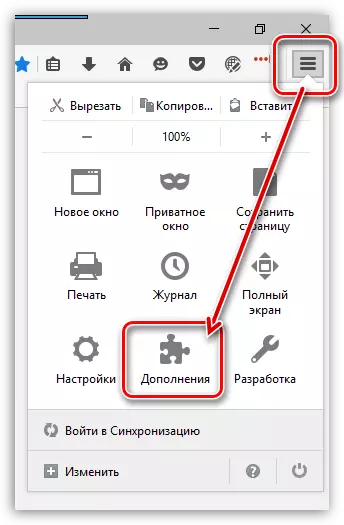
0 င်းဒိုး၏ညာဘက်အပေါ်ထောင့်တွင်လိုချင်သောဖြည့်စွက်ခြင်း၏အမည်ကိုပေးပါ - အသုံးပြုသူ Agent Switcher.
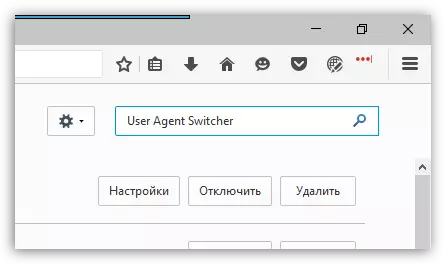
မျက်နှာပြင်သည်ရှာဖွေမှုရလဒ်များကိုပြသသည်။ သို့သော်ကျွန်ုပ်တို့၏ထို့အပြင်စာရင်းတွင်ပထမဆုံးဖြစ်သည်။ ထို့ကြောင့်ချက်ချင်းခလုတ်ကိုနှိပ်လိုက်ပါ။ "Install".

installation ကိုဖြည့်စွက်ရန်နှင့်ဖြည့်စွက်ခြင်းကိုစတင်အသုံးပြုပါ။
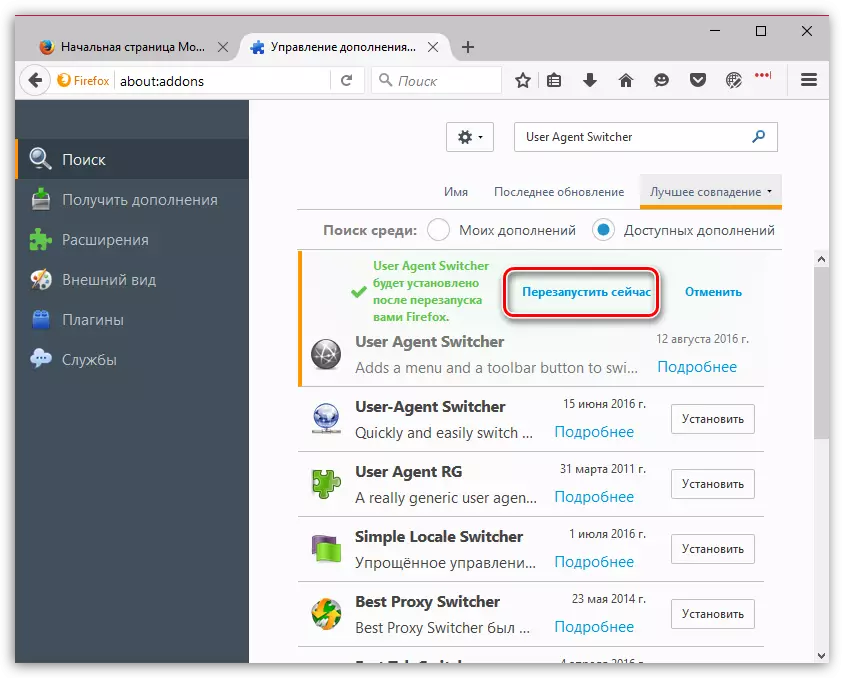
အသုံးပြုသူအေးဂျင့် Switcher ကိုဘယ်လိုသုံးရမလဲ။
အသုံးပြုသူ Agent Switcher သည်အလွန်ရိုးရှင်းပါသည်။
ပုံမှန်အားဖြင့် Add-on icon သည် browser ၏ထောင့်၏ညာဘက်ပြန်အမ်းငွေကိုအလိုအလျောက်မပေါ်လာပါ, ထို့ကြောင့်၎င်းကိုထည့်ရန်လိုအပ်သည်။ ထိုသို့ပြုလုပ်ရန် browser menu ခလုတ်ကို နှိပ်. item ကိုနှိပ်ပါ။ "ပြောင်းလဲမှု".
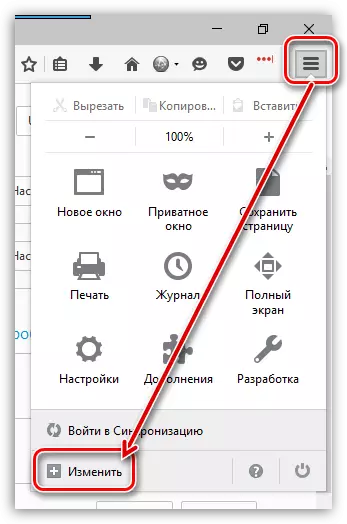
0 င်းဒိုး၏ဘယ်ဘက် area ရိယာတွင်သုံးစွဲသူ၏မျက်လုံးမှဝှက်ထားသည့်ဒြပ်စင်များကိုပြသလိမ့်မည်။ ၎င်းတို့အနက်မှအသုံးပြုသူအေးဂျင့် switcher လည်းဖြစ်သည်။ ကိုယ့် mouse ကိုခလုတ်ကိုညှပ်။ ထို့အပြင် add-on icons များသောအားဖြင့်တည်ရှိရာ toolbar သို့ဆွဲယူပါ။
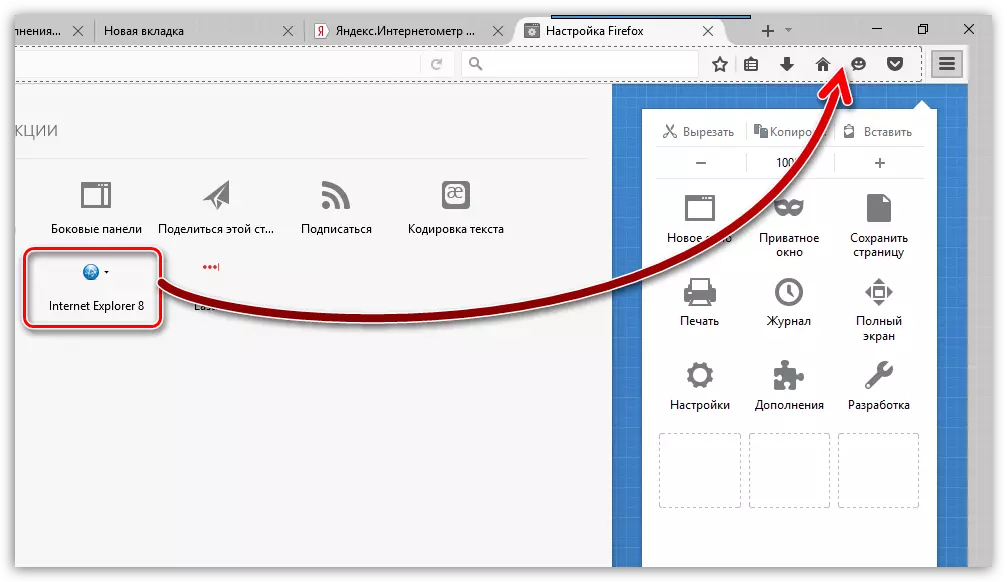
အပြောင်းအလဲများပြုလုပ်ရန် Cript အိုင်ကွန်ပေါ်ရှိလက်ရှိ tab ကိုနှိပ်ပါ။
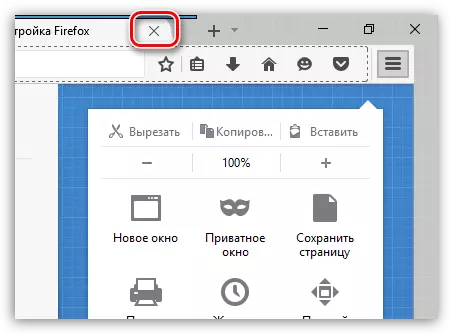
လက်ရှိ browser ကိုပြောင်းလဲရန် add-on icon ကိုနှိပ်ပါ။ မျက်နှာပြင်သည်ရရှိနိုင်သည့်ဘရောက်ဇာများနှင့်ကိရိယာများစာရင်းကိုပြသသည်။ သင့်လျော်သော browser ကိုရွေးချယ်ပါ, ထို့နောက်၎င်း၏ဗားရှင်းကိုရွေးချယ်ပါ, ပြီးနောက်ချက်ချင်းအလုပ်ဆက်စတင်ပါလိမ့်မည်။
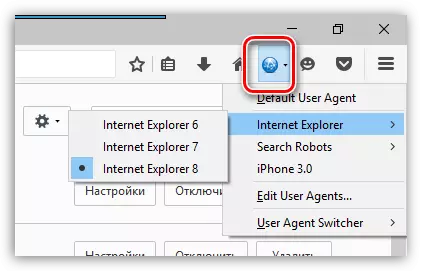
ကျွန်ုပ်တို့၏လုပ်ရပ်များ၏အောင်မြင်မှုကို Yandex.inteks.Intecnetometometometometer 0 န်ဆောင်မှုစာမျက်နှာသို့သွားခြင်းကိုစစ်ဆေးသည်။
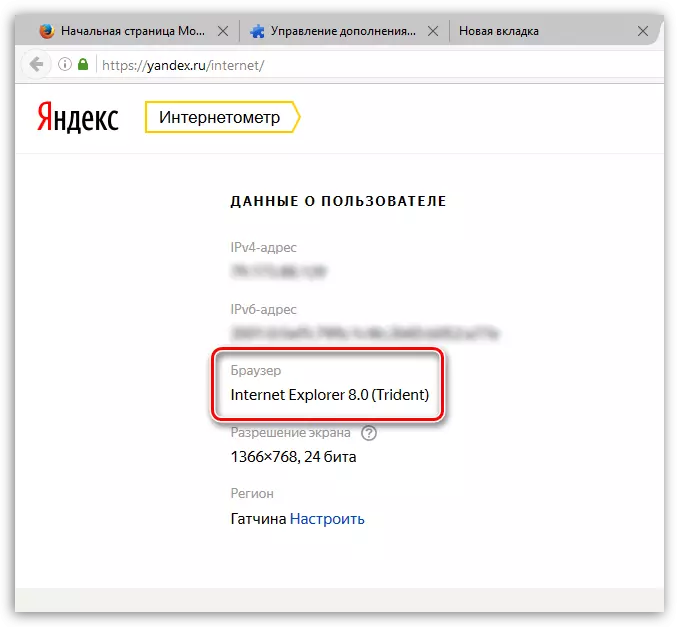
သင်မြင်နိုင်သည့်အတိုင်းကျွန်ုပ်တို့သည် Mozilla Firefox browser ကိုအသုံးပြုသောအချက်ဖြစ်သော်လည်း Web browser ကို Internet Explorer အဖြစ်သတ်မှတ်သည်, ထို့ကြောင့်အသုံးပြုသူအေးဂျင့် Switcher သည်၎င်း၏လုပ်ငန်းကိုအပြည့်အဝကိုင်တွယ်ဖြေရှင်းသည်။
သင်ဖြည့်စွက်ခြင်း၏အလုပ်ကိုရပ်တန့်ရန်လိုအပ်ပါက i.e. သင်၏ browser နှင့်ပတ်သက်သောအချက်အလက်များကိုပြန်ပို့ပါ။ Add and display menu icon ကိုနှိပ်ပါ "ပုံမှန်အသုံးပြုသူအေးဂျင့်".
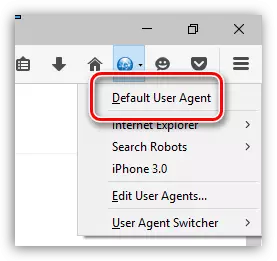
ကျေးဇူးပြု. Internet တွင်အထူး XML ဖိုင်ကိုအင်တာနက်ပေါ်တွင်ဖြန့်ဝေသည်, သုံးစွဲသူအေးဂျင့် Switcher ကိုသိသိသာသာတိုးချဲ့ရန်အထူးအကောင်အထည်ဖော်ရန်အထူးအကောင်အထည်ဖော်ရန်အထူးအကောင်အထည်ဖော်ရန်အထူးအကောင်အထည်ဖော်ရန်ဖြစ်သည်။ ကျွန်ုပ်တို့သည်ဤဖိုင်သည် developer ထံမှတရားဝင်ဆုံးဖြတ်ချက်မဟုတ်သည့်အကြောင်းပြချက်များကြောင့်အရင်းအမြစ်များကိုရည်ညွှန်းခြင်းမပြုပါ။ ထို့ကြောင့်ကျွန်ုပ်တို့သည်လုံခြုံရေးကိုမအာမခံနိုင်ပါ။
သင်အလားတူဖိုင်ကိုသင်ဝယ်ယူပြီးပါက Add-on icon ကိုနှိပ်ပြီးအချက်သို့သွားပါ အသုံးပြုသူ Agent Switcher - "Options".
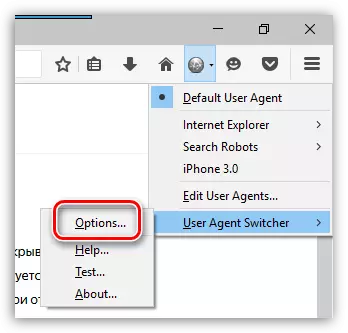
မျက်နှာပြင်တွင်သင်ခလုတ်ကိုနှိပ်ရန်လိုအပ်သော Settings 0 င်းဒိုးကိုပြသသည်။ "သွင်းကုန်" ထို့နောက်ယခင်က download လုပ်ထားသော XML ဖိုင်သို့လမ်းကြောင်းကိုသတ်မှတ်ပါ။ သွင်းကုန်လုပ်ထုံးလုပ်နည်းပြီးနောက်ရရှိနိုင်သည့် browser များအရေအတွက်သိသိသာသာတိုးချဲ့လိမ့်မည်။
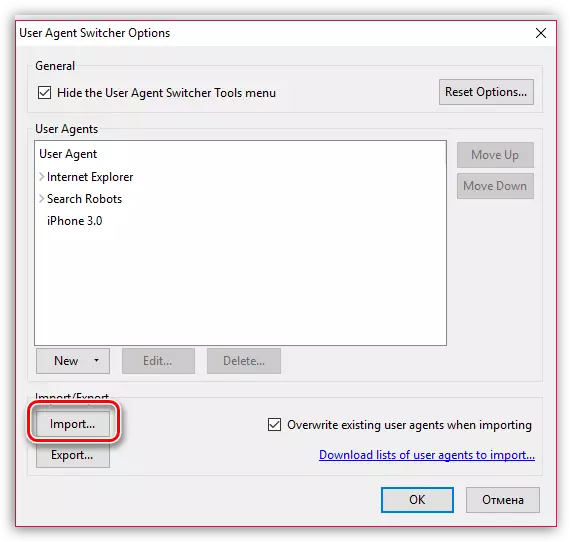
အသုံးပြုသူအေးဂျင့် Switcher သည်အသုံးဝင်သောဖြည့်စွက်ချက်တစ်ခုဖြစ်သည်။
